Moto Z2 Force: quali sono i suoi problemi di connettività WiFi e correzioni? Sapere come risolvere facilmente i problemi
Suggerimenti E Trucchi Per Android / / August 05, 2021
Il mondo senza telefono e WiFi è qualcosa in cui le persone non si aspetterebbero di vivere. Rovina l'atmosfera quando hai un WiFi funzionante ma il tuo telefono non si connette o se c'è qualche problema relativo al WiFi. Ci sono molti problemi di connettività WiFi e correzioni che incontrerai e devi tenere la soluzione pronta utilizzare. Questi sono alcuni problemi di Moto Z2 Force WiFi, risoluzione dei problemi e guida alla correzione in modo da non rimanere mai bloccato in tale situazione.
Sommario
-
1 Problemi e soluzioni di connettività WiFi
- 1.1 Impossibile connettersi a Internet
- 1.2 Impossibile connettersi al router
- 1.3 Attiva il WiFi
- 1.4 Attiva / disattiva il router
- 1.5 Controlla la modalità provvisoria
- 1.6 Controlla se è nel raggio d'azione
- 1.7 Modalità di risparmio energetico
- 1.8 Aggiorna il sistema
- 1.9 Ripristina il telefono per risolvere il problema con Moto Z2 Force WiFi
- 1.10 Consultare un tecnico autorizzato
- 1.11 Leggi di più
Problemi e soluzioni di connettività WiFi

Impossibile connettersi a Internet
Se ti sei connesso al WiFi ma mostra "Impossibile connettersi a Internet" anche dopo che il WiFi è acceso e in funzione, prova questi suggerimenti.
Verifica se Internet funziona o meno inserendo un URL diverso.
Dimentica la password tenendo premuto il nome della rete e seleziona Dimentica password. Ora inserisci la password corretta e prova a riconnetterti.
Impossibile connettersi al router
Se si verifica qualche problema quando non riesci a connetterti alla tua rete WiFi, puoi optare per le impostazioni manuali. Il processo è semplice. Dimentica la password, quindi fai clic su "Aggiungi nuovo" e inserisci l'SSID, ovvero il nome del router. Quindi, inserisci la password e controlla se la password e altri dettagli sono corretti o meno. In caso affermativo, verificare se il router accetta correttamente le credenziali.
Attiva il WiFi

Questa è probabilmente la cosa fondamentale che devi fare. Ogni volta che il WiFi del telefono non si connette al router o all'hotspot, puoi provare a disattivarlo. Attendi alcuni secondi, quindi accendi il WiFi tirando la barra delle notifiche e quindi toccando l'opzione WiFi. Se il problema viene risolto, il telefono deve mostrare l'icona WiFi. In caso contrario, puoi provare altre soluzioni per la risoluzione dei problemi e le correzioni WiFi prescritte in questo estratto.
Attiva / disattiva il router
Se la prima tecnica di risoluzione dei problemi non funziona a tuo favore, puoi provare ad accendere il router spegnendolo. Attendi un paio di secondi prima di accenderlo. È inoltre possibile riavviare completamente il router prima di accenderlo e verificare se il problema è stato risolto. Premere il piccolo pulsante "Ripristina" e provare ad accedere al WiFi.
Controlla la modalità provvisoria

La modalità provvisoria è essenzialmente una modalità diagnostica che fornisce servizi e funzionalità per diagnosticare le app e i driver installati. Gli utenti e gli sviluppatori utilizzano questa modalità quando il telefono non risponde o si blocca. Tuttavia, se lo hai abilitato accidentalmente, disabiliterà tutti i servizi Internet e WiFi che potrebbero rappresentare un problema quando provi ad accendere il WiFi. È possibile riavviare il dispositivo in modalità normale premendo il pulsante di accensione per spegnere il Telefono. Quindi, accendilo utilizzando il pulsante di accensione e prova ad accedere al WiFi.
Controlla se è nel raggio d'azione
I router hanno una portata fissa in cui possono fornire l'accesso WiFi a qualsiasi dispositivo elettronico. Si noti che il segnale WiFi perde una certa quantità di energia quando penetra attraverso le pareti, indebolendo quindi il segnale. Controlla se il telefono si trova nel raggio di copertura del router. Se il nome della rete WiFi non viene visualizzato, disattiva il pulsante WiFi sul telefono. Attendi qualche secondo prima di riavviarlo. Prova a cercare la rete WiFi e ricollegala.
Modalità di risparmio energetico
Moto Z2 Force ha una modalità di risparmio energetico che tende ad abbassare il livello di luminosità e limita le app in background. La modalità limita l'utilizzo dei dati in background e la connessione WiFi che potrebbe rappresentare un potenziale problema quando si tenta di accedere ai servizi WiFi. Il telefono potrebbe essere passato automaticamente alla modalità di risparmio energetico se la durata della batteria è inferiore. Puoi spegnerlo andando sull'opzione "Impostazioni" e quindi toccare "Batteria". Passa alla modalità di risparmio energetico e sposta il pulsante per spegnerla.
Aggiorna il sistema
Potrebbero esserci centinaia di applicazioni sul tuo smartphone che funzionano bene, ma mantenerle aggiornate è fondamentale. Le app che non vengono aggiornate possono causare potenziali problemi se utilizzate per un determinato periodo di tempo. Gli aggiornamenti consentono alle applicazioni di funzionare in modo ottimale poiché tutti i bug rilevati sono stati eliminati e le patch sono fornite nell'aggiornamento più recente. È possibile che il problema WiFi che stai osservando sia dovuto a un'applicazione non aggiornata. Puoi aggiornare queste app da Google Play Store.
Passando alle applicazioni di sistema, è necessario mantenere aggiornato il telefono. Android offre patch e aggiornamenti sugli smartphone dopo un intervallo di tempo limitato che potrebbe essere una patch di sicurezza o un aggiornamento completo del sistema. Puoi verificare se hai ricevuto aggiornamenti o meno seguendo questo metodo. Vai su "Impostazioni" e quindi tocca l'opzione "Informazioni sul dispositivo" sul tuo telefono. Quindi, puoi controllare gli aggiornamenti disponibili premendo l'opzione "Aggiornamenti software".
Ripristina il telefono per risolvere il problema con Moto Z2 Force WiFi
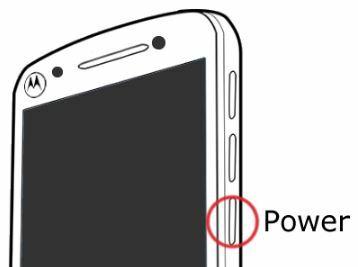
Questa è l'ultima risorsa che puoi applicare per correggere qualsiasi problema di connessione al WiFi. Si noti che questo è un processo irreversibile e quindi è necessario conservare in anticipo un backup dei dati richiesti. Puoi mettere tutti i dati sulla tua scheda SD o caricarli su Google Drive per recuperarli in seguito quando necessario. Esistono due metodi per ripristinare il telefono in modalità di fabbrica. Vai su Impostazioni >> Backup e ripristino >> Ripristino dati di fabbrica, quindi seleziona il pulsante Ripristina per cancellare i dati. Oppure puoi anche eseguire una tecnica di hard reset sul tuo telefono per frenare il problema WiFi.
Consultare un tecnico autorizzato
Quanto sopra erano alcuni problemi di connettività WiFi Moto Z2 Force e correzioni che possono risolvere il problema WiFi. Ad ogni modo, se nulla ha funzionato e non si desidera ripristinare nemmeno il telefono, può essere utile consultare un tecnico Motorola autorizzato. Risolverà il problema senza invalidare la garanzia del telefono, il che è buono a lungo termine.
Leggi di più |
|
Con un'esperienza di oltre 4 anni che abbraccia vari generi nell'ambito della scrittura di contenuti, Aadil è anche un viaggiatore entusiasta e un grande appassionato di cinema. Aadil possiede un sito web tecnologico ed è entusiasta di serie TV come Brooklyn Nine-Nine, Narcos, HIMYM e Breaking Bad.


![File Flash del firmware Xiaomi Black Shark 3 Pro [Torna alla ROM di serie]](/f/9c54dca6e388eb4f057a807240f62c94.jpg?width=288&height=384)
